CTP에 접속하는 데 문제가 있으신가요? Okta 홈 화면으로 이동할 수 없는 경우
- COV 비밀번호가 만료되었나요?
- VCCC( vccc@vita.virginia.gov )로 문의하거나 비밀번호 재설정 도구를 사용하여 계정을 업데이트하세요.
- 다른 이유로 Okta에 액세스할 수 없나요?
- VCCC로 연락해 주시기 바랍니다. 이메일 주소는 vccc@vita.virginia.gov입니다.
귀하에게 가장 적합한 액세스 위치를 선택하세요 아래 결과에는 귀하를 더 잘 도와드리기 위해 필요한 정보가 표시됩니다
접근 위치를 선택해 주세요.
OKTA에서
Okta에 로그인한 후 Okta 홈 화면에서 Planview® (CTP - Planview) 타일을 찾습니다.
![]()
Okta에 Planview® (CTP - Planview) 타일이 표시되지 않는 경우:
-
지정 연락처 (이 섹션 하단 참조)로 연락하여 설정이 요청되었는지 확인합니다.
-
설정이 요청된 경우 지정된 연락처 (이 섹션 하단 참조)로 CTP 관리자에게 이메일( ctpe1Admin@vita.virginia.gov )을 보내 문제를 보고해야 합니다.
-
설정이 아직 요청되지 않았다면, CTP 액세스를 요청하기 위해 AITR 담당자에게 연락해 주시기 바랍니다. CTP에 대한 액세스 요청 방법을 확인하세요.
Okta에 Planview® (CTP - Planview) 타일이 표시되지만 선택할 때 오류가 발생하면 다음 정보를 지정된 담당자에게 전달하세요(이 섹션 하단 참조):
- Okta에 로그인하는 데 사용되는 이메일 주소입니다.
- 오류의 전체 스크린샷입니다.
Planview 관리자에서
Planview 관리자로 이동한 후 CTP Planview 포트폴리오(프로덕션) 타일을 찾습니다.
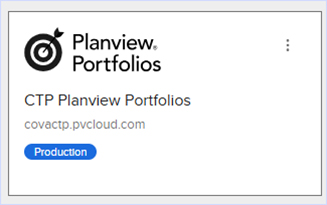
Planview 관리자에 CTP Planview 포트폴리오(프로덕션) 타일이 표시되지 않는 경우:
-
지정 연락처 (이 섹션 하단 참조)로 연락하여 설정이 요청되었는지 확인합니다.
-
설정이 요청된 경우 지정된 연락처 (이 섹션 하단 참조)로 CTP 관리자에게 이메일( ctpe1Admin@vita.virginia.gov )을 보내 문제를 보고해야 합니다.
-
설정이 아직 요청되지 않았다면, CTP 액세스를 요청하기 위해 AITR 담당자에게 연락해 주시기 바랍니다. CTP에 대한 액세스 요청 방법을 확인하세요.
CTP Planview 포트폴리오(프로덕션) 타일이 표시되지만 이를 선택할 때 오류가 발생하는 경우:
- CTP 관리자에게 다음 이메일을 보내주세요( ctpe1admin@vita.virginia.gov).
- 이름, 역할, 전화번호(다른 사람을 위해 정보를 전달할 경우 이메일 주소를 포함하세요).
- 오류 메시지가 표시되는 경우 오류 메시지를 포함한 창 전체 스크린샷을 첨부하세요.
CTP 플랜뷰 포트폴리오에서
CTP 플랜뷰 포트폴리오에 있지만 작업을 완료할 수 없는 경우 화면 등을 참조하세요:
- CTP 관리자에게 다음 이메일을 보내주세요( ctpe1admin@vita.virginia.gov).
- 이름, 역할 및 전화번호(다른 사람을 위해 정보를 전달할 경우 그 사람의 정보를 포함하세요).
- 오류 메시지가 표시되는 경우 오류 메시지를 포함한 창 전체 스크린샷을 첨부하세요.
일부 정보에 액세스할 수 없는 경우:
- 어떤 정보에 액세스할 수 없나요?
- 이전에 이 정보에 액세스할 수 있었나요?
- 그렇다면 캐시를 지우고('항상' 옵션 사용) 다시 시도해 보세요. 작업 지원을 참조하세요: 캐시/쿠키 지우는 방법
- 최근에 직무 및/또는 소속 기관이 변경되어 새로운 직무에서 요구되는 업무를 수행할 수 없나요?
- CTP에서 사용자 변경 요청 방법을 확인하세요.
- 위의 방법으로도 문제가 해결되지 않으면 CTP 관리자에게 자세한 내용을 이메일( ctpe1admin@vita.virginia.gov)로 보내주세요.
지정 연락처
- 에이전시 프로젝트 관리자인 경우: 프로젝트 관리 부서(PMD) 컨설턴트에게 문의하면 CTP 관리자에게 연락할 수 있습니다. 업데이트된 연락처 목록은 CAM 및 기타 VITA 연락처를 참조하세요.
- VITA 프로젝트 관리자 또는 기타 VITA 리소스인 경우: VITA의 Planview 사용자 관리자에게 문의하세요: VITAPlanviewA@vita.virginia.gov
- 다른 모든 사용자는 CTP 관리자에게 이메일( ctpe1admin@vita.virginia.gov )로 연락하여 문제를 신고하세요.
